рефераты конспекты курсовые дипломные лекции шпоры
- Раздел Высокие технологии
- /
- Поля Word 2010
Реферат Курсовая Конспект
Поля Word 2010
Поля Word 2010 - раздел Высокие технологии, Лекція 5 Тема: Створення зовнішнього вигляду – стилі. Технологія створення шаблонів документів та полів у середовищі MS Word 2010 Документ Може Містити Різні Елементи, Які Повинні Мінятися Паралельно Із Змін...
Документ може містити різні елементи, які повинні мінятися паралельно із змінами всього документу – наприклад перехресні посилання на визначені сторінки, дата останньої зміни документа, кількість слів в документі або ім’я людини, яка працювала з документом останньою. Ці і багато інших фрагментів, що змінюються можна організувати з допомогою полів.
Поле в документі Word – це набір інструкцій, які вказують програмі вставити визначену інформацію в місці знаходження поля. Поля – це зручний інструмент автоматизації вставки вмістимого.
Переглянути список полів по категоріях або весь список по алфавіту можна, виконавши перехід на вкладку Вставлення групу Текст ® Експрес-частини ® Поле (див. рис. 5.5).
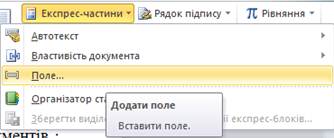
Рис. 5.5. Додавання полів
У діалоговому вікні Поле (рис. 5.6) маємо можливість вибрати необхідну категорію, при цьому змінюється список можливих полів; зі списку полів можна вибрати необхідне поле і необхідні параметри для визначення значення цього поля в тексті.

Рис. 5.6. Діалогове вікно Поле
Поля вставляються при виконанні певних команд, але можна виконати їх вставку і вручну, результат буде однаковий. Наприклад, для вставки номера поточної сторінки можна вибрати команду Номер сторінки на вкладці Вставлення, групи Колонтитули, буде вставлено поле {PAGE}. Користувач побачить номер сторінки. Або відразу вставити поле {PAGE} в потрібне місце документа. Використання команд дозволяє виконати дію швидше, зменшити кількість помилок. Вставка полів вручну робить роботу з ними гнучкішою, дозволяє використовувати умовних операторів.
Для вставки поля необхідно натиснути Ctrl+F9, з’являться фігурні дужки {}, у яких вводиться назва поля. Або вибрати на вкладці Вставлення в групі Текст, команду Експрес-частини, потім пункт меню Поле, з’явиться діалогове вікно Поле, див. рис. 5.6.
Поля мають наступний синтаксис:
{ ІМ’Я_ПОЛЯ Властивості Необов’язкові ключі }, де:
- ІМ’Я_ПОЛЯ – ім’я, яке відображається в списку імен полів в діалоговому вікні Поле.
- Властивості – це будь-які інструкції або змінні, які використовуються в даному полі, не всі поля мають параметри.
- Необов’язкові ключі – це будь-які необов’язкові параметри, доступні для даного поля. Для деяких полів не передбачено ключів, окрім управління форматуванням значень поля.
Якщо поле вже вставлене, то навівши курсор на поле і натиснувши праву кнопку миші, можна перемикатися між кодом і значенням поля по команді коди/значення полів. Та ж дія буде виконана і при натисненні на Shift+F9. Для внесення змін слід вибрати в контекстному меню Змінити поле, з’явиться діалогове вікно Поле. Після зміни поле обов’язково потрібно відновити, вибравши Відновити поле або натиснути F9.
Таблиця 5.1
– Конец работы –
Эта тема принадлежит разделу:
Лекція 5 Тема: Створення зовнішнього вигляду – стилі. Технологія створення шаблонів документів та полів у середовищі MS Word 2010
Тема Створення зовнішнього вигляду стилі Технологія створення шаблонів документів та полів у середовищі MS Word... Мета Здобути навички роботи зі стилями і створення нових стилів Засвоїти способи налаштування стилів Ознайомитися з...
Если Вам нужно дополнительный материал на эту тему, или Вы не нашли то, что искали, рекомендуем воспользоваться поиском по нашей базе работ: Поля Word 2010
Что будем делать с полученным материалом:
Если этот материал оказался полезным ля Вас, Вы можете сохранить его на свою страничку в социальных сетях:
| Твитнуть |
Хотите получать на электронную почту самые свежие новости?







Новости и инфо для студентов